九、到这里整个照片的编辑已经进入尾声了,接下来我们还需要修饰一些细节部分,再处理加入一些光线。建立一新图层,设置前景色和背景色分别为白色和黑色。然后执行滤镜-渲染-云彩,然后用步骤二那样加入一个渐变填充调整层,渐变色还是用彩虹渐变色。在云彩图层上添加一个图层蒙版,在蒙版中填充黑色并将云彩图层的混合模式设置为颜色减淡(Color Dodge)。现在再将前景色设置为白色在云彩层的图层蒙版中用白色的画笔涂出我们需要的部分颜色,如下图所示:
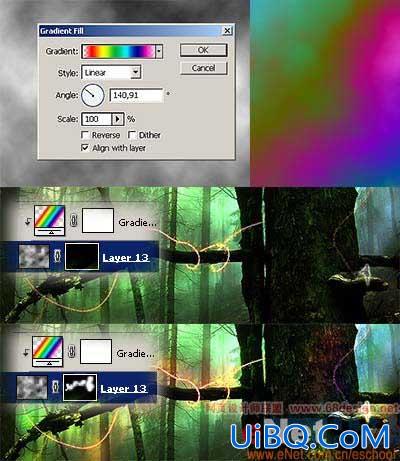
十、建立一新图层,用画笔工具设置一个较软的画笔用红黄二色在图层中涂出一些“光晕”,设置图层混合模式为柔光,然后执行滤镜-模糊-高斯模糊设置数值大约为7-3个像素,如下图所示:

十一、在&ld优艾设计网_Photoshop技巧教程quo;小精灵”层下建立一个新图层,填充黑色并设置图层混合模式为亮度(Lighten)。接下来执行滤镜-渲染-光照效果,将光晕点移动到小精灵的位置处,然后用橡皮工具擦除一些多余的光晕。如下图所示:
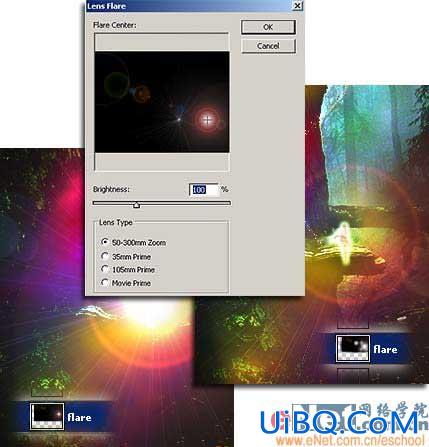
十二、亮度和光线的加入到这就基本完成了,如果你认为还不满意可以多试着加入一些其他的效果直到获得最佳的图像即兴发挥把 :-) 最终效果如下所示;









 加载中,请稍侯......
加载中,请稍侯......
精彩评论